在Photoshop(简称PS)中,创建透明图层是一项基础且常用的操作,它能帮助用户实现更复杂的图像编辑和设计效果。下面将分点详细介绍如何在PS中创建透明图层。
### 1. 使用图层面板添加透明图层
首先,确保你已经打开了PS并加载了需要编辑的图像或创建了一个新的画布。在图层面板中,你可以看到当前图像的所有图层。要添加透明图层,你可以直接点击图层面板底部的“新建图层”按钮(通常是一个带有加号图标的按钮)。点击后,一个新的透明图层就会出现在列表中,你可以开始在上面进行绘制或粘贴内容。
### 2. 通过菜单栏新建透明图层
另一种方法是通过菜单栏来新建透明图层。点击菜单栏中的“图层”,然后选择“新建”下的“图层”选项,或者直接使用快捷键Ctrl+Shift+N(在Windows系统中)。这会打开一个“新建图层”的对话框,在对话框中,“颜色”选项应设置为“无”,这样新建的图层就会是透明的。你可以为图层命名,然后点击“确定”按钮完成创建。
### 3. 透明图层的应用
透明图层在PS中的应用非常广泛。你可以在上面绘制新的图像元素、添加滤镜效果、调整图层样式等,而不会影响到下面的图层。此外,透明图层还常用于制作图像合成、蒙版效果等高级操作。
### 4. 注意事项
- 在创建透明图层时,确保你的图像或画布已经打开,否则图层面板将不会显示。
- 透明图层默认是透明的,但你可以通过绘制、粘贴或其他方式向其中添加内容。
- 如果需要修改透明图层的名称或属性,可以在图层面板中双击图层名称或右键点击选择相应选项。
通过以上步骤,你可以轻松在Photoshop中创建透明图层,并利用它们进行各种图像编辑和设计操作。掌握这一基础技能,将有助于你更好地利用PS进行创作。